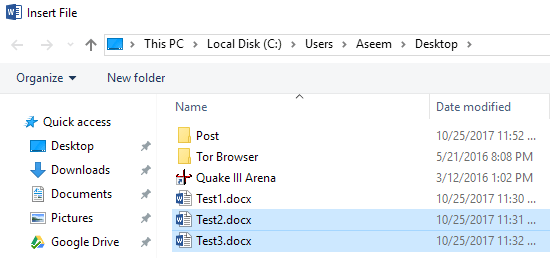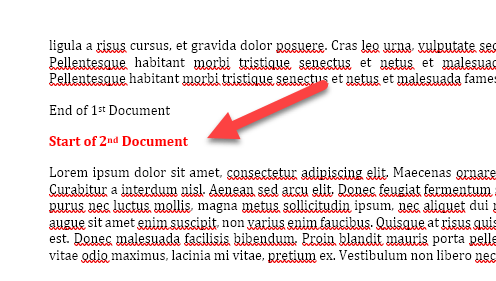大量のWordユーザーの場合は、複数のWord文書を1つのマスター文書にマージするのが便利な状況に陥っている可能性があります。 Wordでこれを行うことはあまり難しくありませんが、それはあまり直感的ではありません。
さらに複雑なタスクがいくつあるかを考慮して、Microsoftにいくつかのマージドキュメント機能を含めると思います。とにかく、この記事では、いくつかのWord文書を1つの文書にまとめる簡単で簡単な方法を紹介します。
この手順は、2007年から2016年までのすべてのバージョンのOfficeで動作するまた、自分のテストでは、ドキュメントを結合したときにすべての書式設定が保持されていたようです。ただし、これは同じバージョンのOfficeを使用するファイルでのみテストされました。
複数のWord文書をマージする
開始するには、最初の単語を開きます(Word2006にWord 2007文書を挿入する場合は、マスターファイルとして使用する文書を作成します。次に、追加のWordファイルを挿入するドキュメントの位置に移動します。この方法の良い点は、追加のWordファイルをマスターファイルのどこにでも挿入できることです。
挿入]タブをクリックし、[オブジェクト]をクリックします。 p>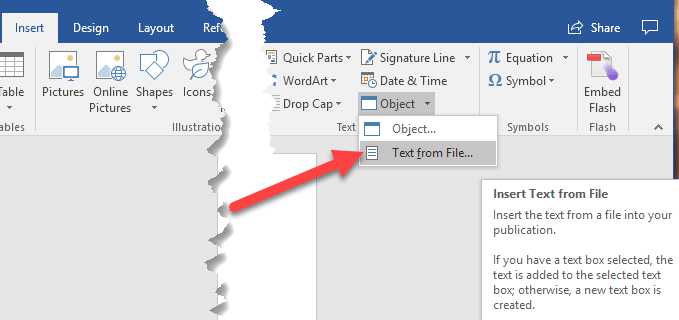
挿入するドキュメントを選択します。
あなたは一度に1つずつ行うこともできますし、複数の文書を同時に選択することもできます。彼らが挿入する必要がある特定の順序を持って、それを一度に1つしてください。
あなたが一度に複数のファイルを選択したときにどのファイルが挿入されるかをWordがどのように決定するかはわかりません。上の例では、2番目のWord文書からのテキストが、最初の文書の最後にあるカーソルを持っているところから右に開始されます。太字、箇条書き、行間、テキストの色、テキストサイズなど、2番目のドキュメントの書式設定はすべて残っていました。
WordArt、チャートこれらのアイテムはすべて正しくマージされています。ここでも、異なるバージョンのOfficeを使用して作成されたドキュメントをマージする場合、問題が発生する可能性があります。その場合は、新しいバージョンのWordで古いファイルを開き、新しいファイル形式で保存することをお勧めします。
また、複数のテキストファイルを結合する と複数のPowerpointプレゼンテーションをマージする の方法について説明します。お楽しみください!